Tutoriel : déployer un conteneur confidentiel sur Azure Container Instances via le portail Azure
Dans ce tutoriel, vous allez utiliser le portail Azure pour déployer un conteneur confidentiel pour Azure Container Instances avec une stratégie d’application de calcul confidentielle de développement. Après le déploiement du conteneur, vous pouvez accéder à l’application en cours d’exécution.
Notes
Lorsque vous déployez des conteneurs confidentiels sur Azure Container Instances via le portail, vous ne pouvez déployer qu’avec une stratégie d’application de calcul confidentielle de développement. Cette stratégie est recommandée uniquement pour les charges de travail de développement et de test. Les fonctionnalités de journalisation et d’exécution sont toujours disponibles dans le groupe de conteneurs lorsque vous utilisez cette stratégie et les composants logiciels ne sont pas validés. Pour attester pleinement votre groupe de conteneurs lors de l’exécution de charges de travail de production, nous vous recommandons de le déployer avec une stratégie d’application de calcul confidentielle personnalisée via un modèle Azure Resource Manager. Consultez le Didacticiel pour obtenir d’autres détails.
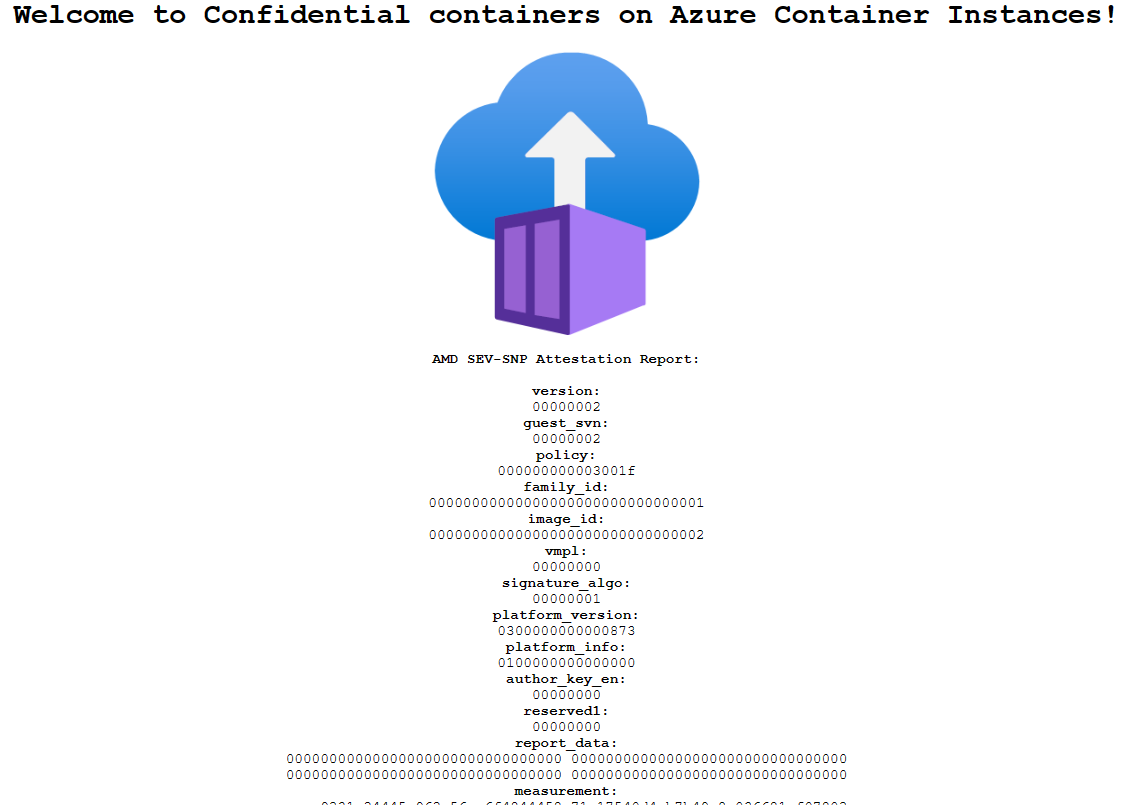
Connexion à Azure
Connectez-vous au portail Azure sur https://portal.azure.com
Si vous n’avez pas d’abonnement Azure, créez un compte gratuit avant de commencer.
Créer un conteneur confidentiel sur Azure Container Instances
Dans la page d’accueil du portail Azure, sélectionnez Créer une ressource.
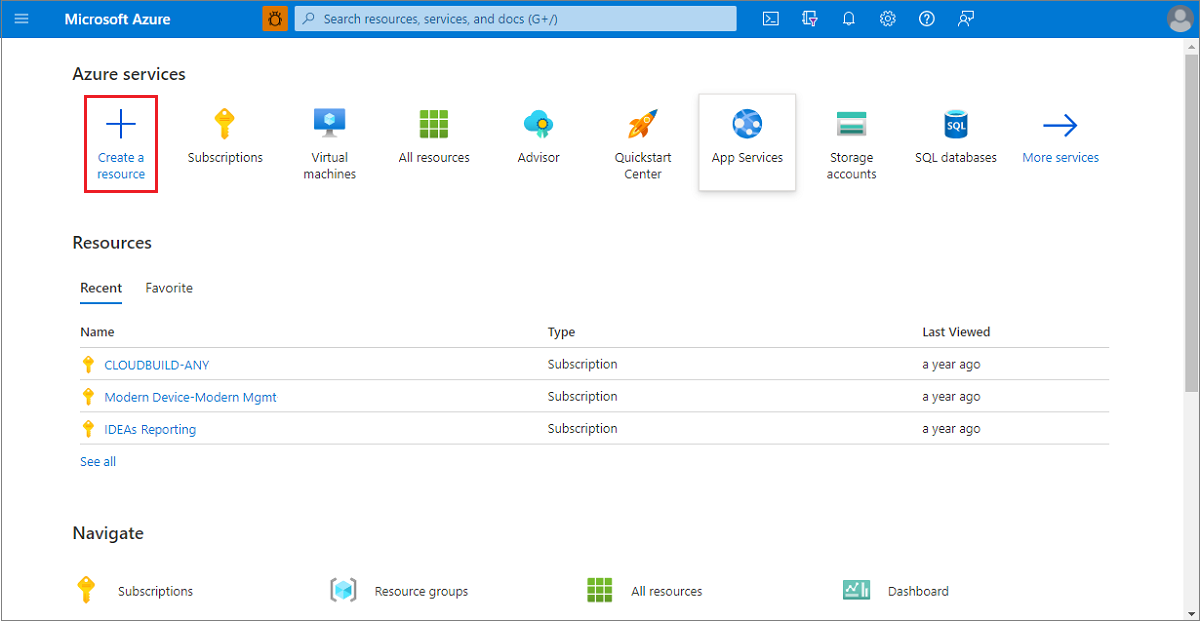
Sélectionnez Conteneurs>Container Instances.
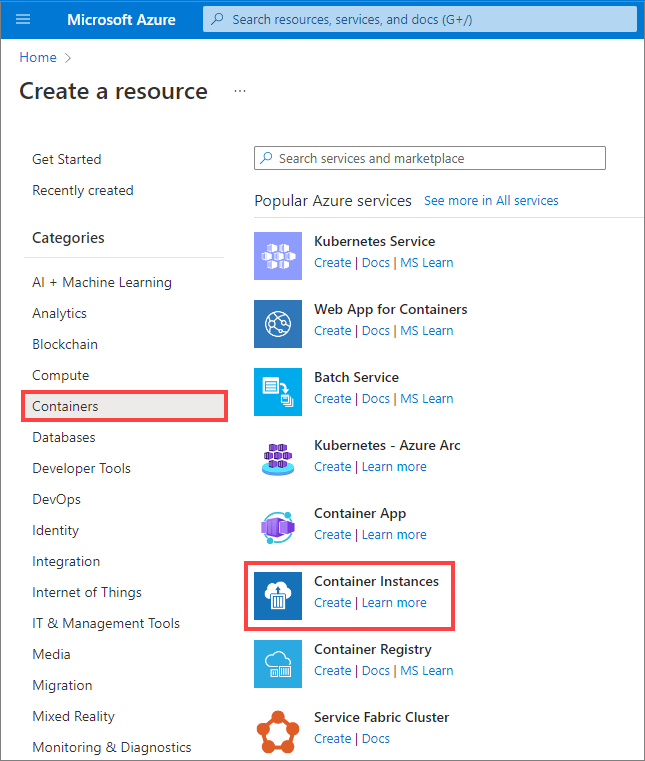
Dans la page De base, choisissez un abonnement et entrez les valeurs suivantes pour le Groupe de ressources, le Nom de conteneur, la Source d’image et l’Image conteneur.
- Groupe de ressources : Créer>
myresourcegroup - Nom du conteneur :
helloworld - Région : l’une des
West Europe/North Europe/East US - Référence (SKU) :
Confidential (development policy) - Source d’image : Images du guide de démarrage rapide
- Image conteneur :
mcr.microsoft.com/aci/aci-confidential-helloworld:v1(Linux)
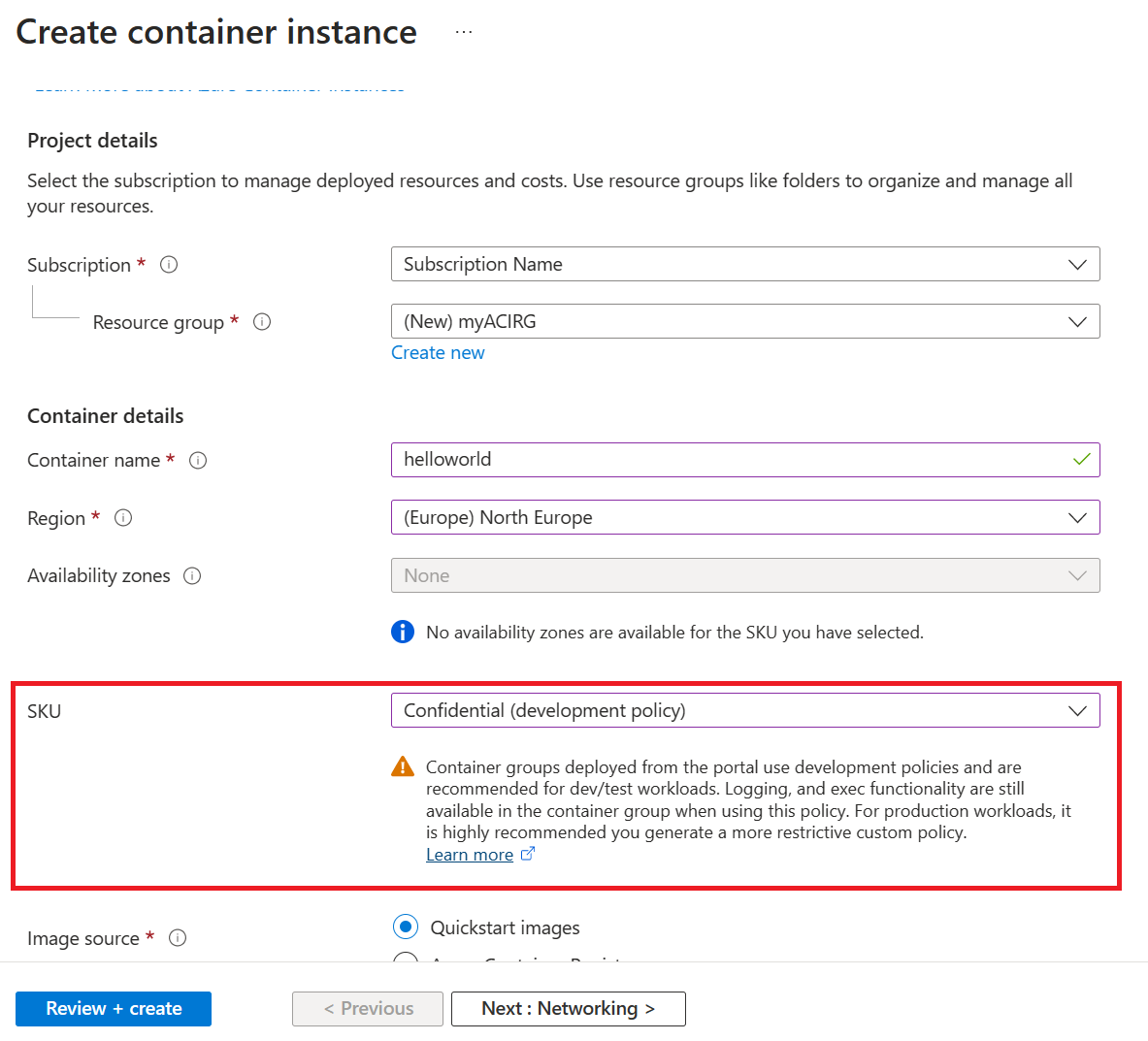
Notes
Lorsque vous déployez des conteneurs confidentiels sur Azure Container Instances via le portail, vous ne pouvez déployer qu’avec une stratégie d’application de calcul confidentielle de développement. Cette stratégie est recommandée uniquement pour les charges de travail de développement et de test. Les fonctionnalités de journalisation et d’exécution sont toujours disponibles dans le groupe de conteneurs lorsque vous utilisez cette stratégie et les composants logiciels ne sont pas validés. Pour attester pleinement votre groupe de conteneurs lors de l’exécution de charges de travail de production, nous vous recommandons de le déployer avec une stratégie d’application de calcul confidentielle personnalisée via un modèle Azure Resource Manager. Consultez le Didacticiel pour obtenir d’autres détails.
Conservez les autres paramètres par défaut, puis sélectionnez Vérifier + créer.
Une fois la validation terminée, un résumé des paramètres de votre conteneur s’affiche. Sélectionnez Créer pour envoyer votre demande de déploiement de conteneur.
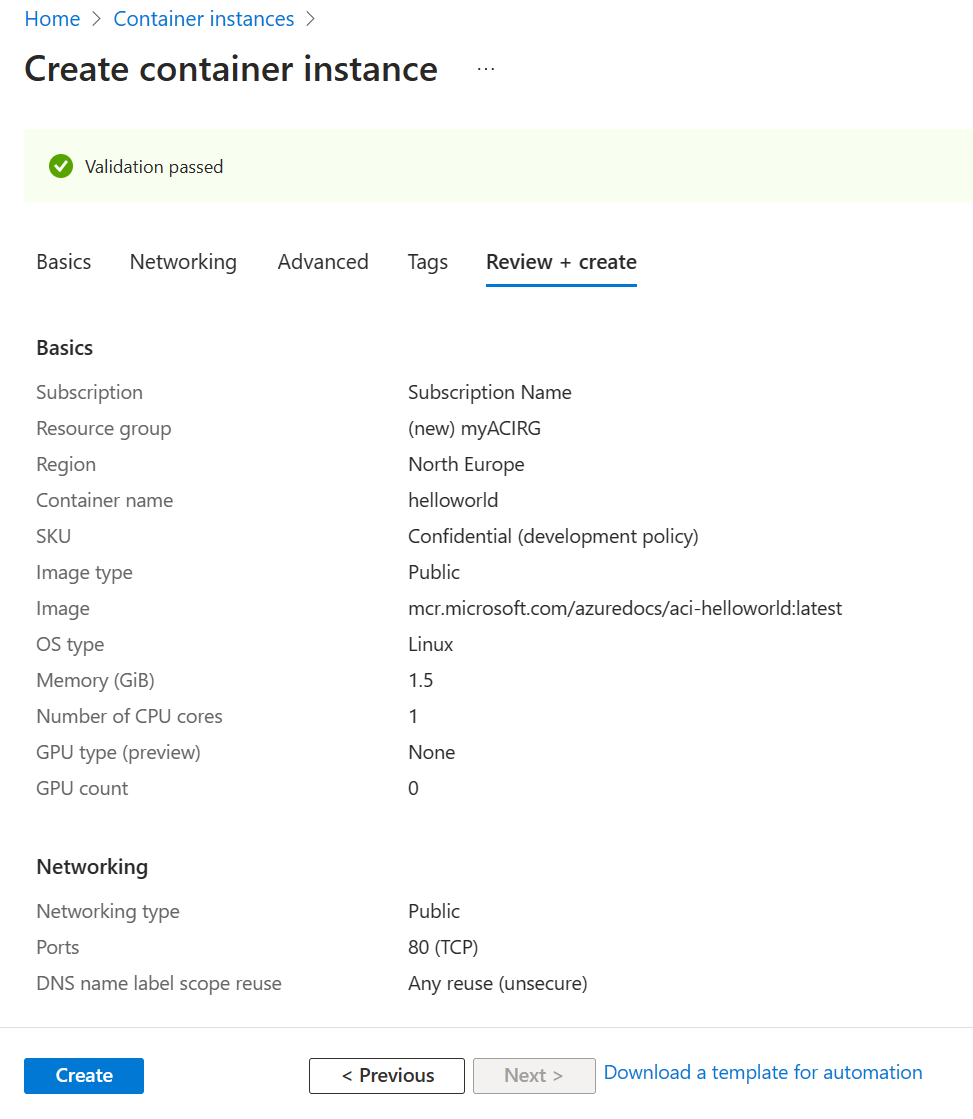
Quand le déploiement commence, une notification s’affiche, indiquant que le déploiement est en cours. Une autre notification s’affiche lorsque le groupe de conteneurs a été déployé.
Ouvrez la vue d’ensemble du groupe de conteneurs en accédant à Groupes de ressources>myACIRG>helloworld. Notez l’IP de l’instance de conteneur et son État.
Dans la page Vue d’ensemble, notez l’État de l’instance et son Adresse IP.
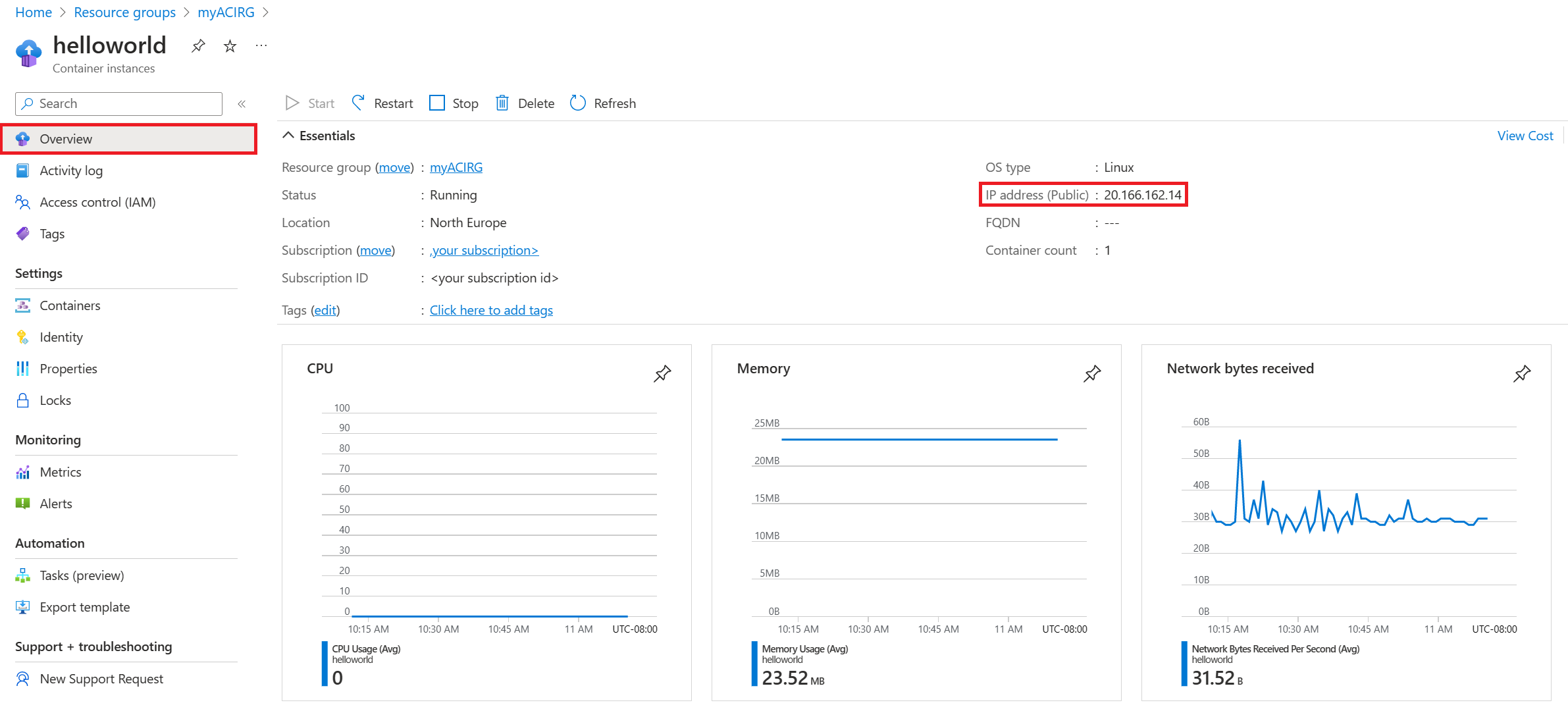
Une fois que son état est En cours d’exécution, accédez à l’adresse IP dans votre navigateur.
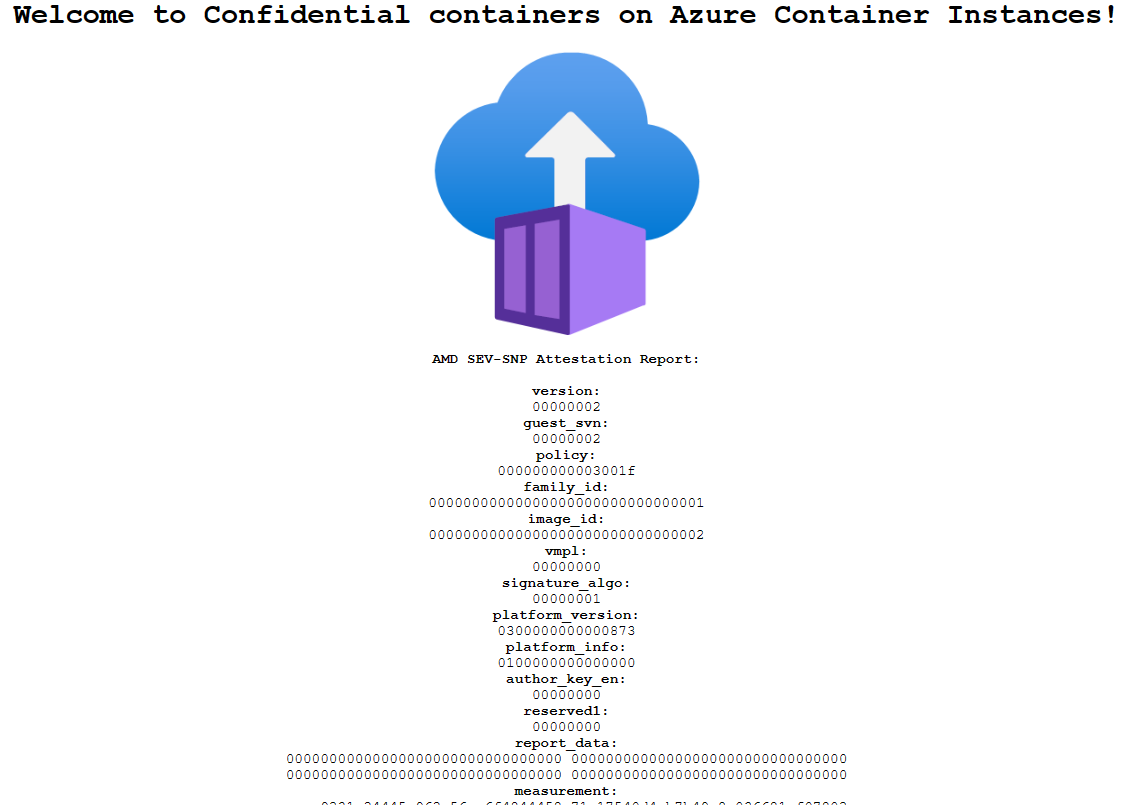
La présence du rapport d’attestation sous le logo Azure Container Instances confirme que le conteneur s’exécute sur du matériel qui prend en charge un environnement d’exécution de confiance (TEE) basé sur le matériel et attesté. Si vous effectuez un déploiement sur du matériel qui ne prend pas en charge un TEE, par exemple en choisissant une région où la référence SKU ACI Confidential n’est pas disponible, aucun rapport d’attestation ne s’affiche.
Félicitations ! Vous avez déployé un conteneur confidentiel sur Azure Container Instances qui affiche un rapport d’attestation matérielle dans votre navigateur.
Nettoyer les ressources
Quand vous avez terminé avec le conteneur, sélectionnez Vue d’ensemble pour l’instance de conteneur helloworld, puis sélectionnez Supprimer.
Étapes suivantes
Dans ce tutoriel, vous avez créé un conteneur confidentiel pour Azure Container Instances avec une stratégie d’application de calcul confidentielle de développement. Si vous souhaitez déployer un groupe de conteneurs confidentiel avec une stratégie d’application de calcul personnalisée, passez aux conteneurs confidentiels sur Azure Container Instances : déployer avec le tutoriel de modèle Azure Resource Manager.